Tenorshare PDF 변환기를 사용하는 방법
Tenorshare PDF 변환기는 포괄적이다 PDF 변환기 PDF 파일을 편집 가능한 단어로 변환하는 것은 물론 Word 문서, PowerPoint 프레젠테이션, Excel 스프레드 시트를 PDF 파일로 변환하는 데 도움이됩니다.
아래는 Tenorshare PDF Converter 사용법에 대한 간단한 소개입니다.
</a>1 부. PDF를 Word로 변환하는 방법 (.rtf, .doc)?
1 단계. PDF 파일 가져 오기
PDF 파일을 변환하려면 "PDF에서 변환"(기본 모드)을 선택하십시오. "파일 추가"를 클릭하여 변환하려는 PDF 파일을 가져옵니다. 이 소프트웨어를 사용하면 한 번에 여러 파일을 변환 할 수 있습니다.

2 단계 : 출력 옵션 및 폴더 지정
변환 할 페이지 범위를 선택하고 RTF 또는 DOC 출력 형식을 선택하십시오. 그런 다음 "찾아보기"를 클릭하여 대상 파일의 출력 폴더를 찾으십시오.

3 단계 : PDF 변환
"변환"버튼을 클릭하면 변환이 시작됩니다. 성공적으로 완료되면 완료 대화 상자가 나타납니다. 변환 된 파일을 보려면 "파일 열기"버튼을 클릭하고 화면을 닫으려면 "닫기"버튼을 클릭하십시오.

2 부. Word, Excel 및 PowerPoint를 PDF로 변환하는 방법?
1 단계. Word, Excel 또는 PowerPoint 가져 오기
MS Word, Excel, PowerPoint에서 PDF로 변환하려면 "PDF로 변환"으로 전환하십시오. "파일 추가"를 클릭하여 변환하려는 MS 파일을 가져옵니다. 이 소프트웨어를 사용하면 한 번에 여러 파일을 변환 할 수 있습니다.

2 단계 : 출력 옵션 및 폴더 지정
"찾아보기"를 클릭하여 대상 파일의 출력 폴더를 찾으십시오. "고급 옵션 표시"를 선택하여 PDF에 대한 설명을 정의하고 암호화하여 다른 설정을 배포하십시오.
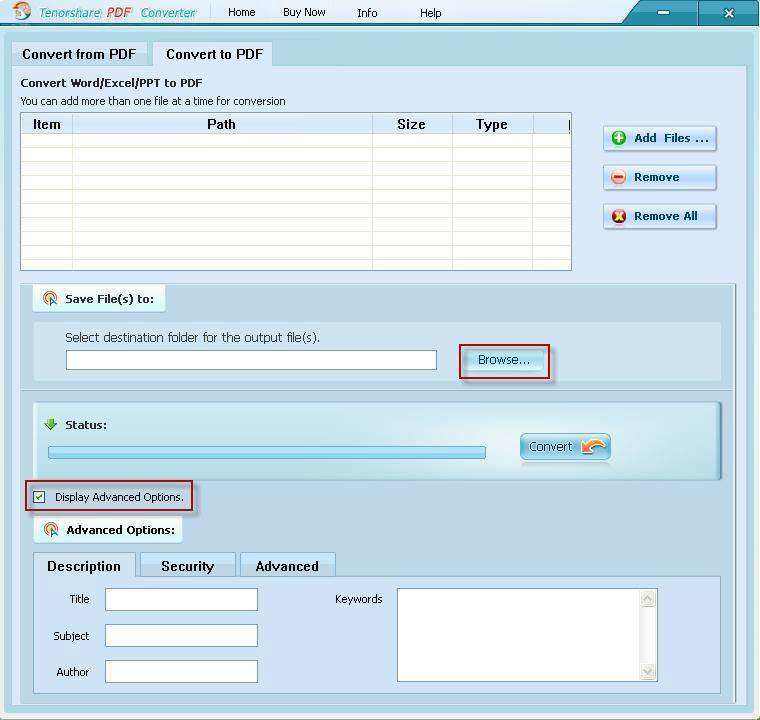
3 단계 : PDF 변환
"변환"버튼을 클릭하면 변환이 시작됩니다. 성공적으로 완료되면 완료 대화 상자가 나타납니다. 새로 생성 된 PDF를 보려면 "파일 열기"버튼을 클릭하고 화면을 닫으려면 "닫기"버튼을 클릭하십시오.










